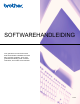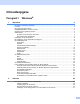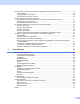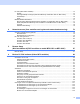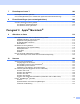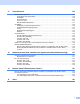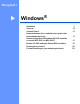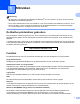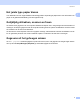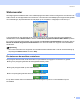Software User's Guide
Table Of Contents
- SOFTWAREHANDLEIDING
- Inhoudsopgave
- Windows®
- 1 Afdrukken
- De Brother-printerdriver gebruiken
- Functies
- Het juiste type papier kiezen
- Gelijktijdig afdrukken, scannen en faxen
- Gegevens uit het geheugen wissen
- Statusvenster
- Instellingen van de printerdriver
- De instellingen van de printerdriver weergeven
- Het tabblad Normaal
- Het tabblad Geavanceerd
- Het tabblad Ondersteuning
- Foto's afdrukken met FaceFilter Studio van REALLUSION
- 2 Scannen
- Een document scannen met de TWAIN-driver
- Een document scannen met de WIA-driver (Bij Windows® XP/ Windows Vista™)
- Een document scannen met de WIA-driver (Voor gebruikers van Windows Vista™ Photo Gallery en Windows Fax & Scan)
- De scantoets gebruiken (Voor gebruikers van een USB-kabel)
- ScanSoft™ PaperPort™ 11SE met OCR van NUANCE™ gebruiken
- Items bekijken
- Uw items in mappen rangschikken
- Snelkoppelingen naar andere toepassingen
- Met ScanSoft™ PaperPort™ 11SE met OCR kunt u beeldtekst converteren naar tekst die u kunt bewerken
- U kunt items uit andere toepassingen importeren
- U kunt items in andere formaten exporteren
- ScanSoft™ PaperPort™ 11SE met OCR verwijderen
- 3 ControlCenter3
- 4 Netwerkscannen (Voor modellen met ingebouwde netwerkondersteuning)
- 5 Remote Setup (Niet beschikbaar bij DCP-modellen en model MFC-235C en MFC-260C)
- 6 Brother PC-FAX-software (Alleen MFC-modellen)
- Verzenden via PC-FAX
- Adresboek
- Ontvangen via PC-FAX (Niet beschikbaar bij model MFC-235C en MFC-260C)
- 7 PhotoCapture Center™
- 8 Firewall-instellingen (voor netwerkgebruikers)
- 1 Afdrukken
- Apple® Macintosh®
- 9 Afdrukken en faxen
- 10 Scannen
- 11 ControlCenter2
- 12 Netwerkscannen (Voor modellen met ingebouwde netwerkondersteuning)
- 13 Remote Setup & PhotoCapture Center™
- Index
- brother DUT
ii
Een document scannen met de WIA-driver (Bij Windows
®
XP/ Windows Vista™).................................35
WIA-compatibel .................................................................................................................................35
Toegang krijgen tot de scanner.........................................................................................................35
Een document naar de PC scannen..................................................................................................36
Een document scannen met de WIA-driver
(Voor gebruikers van Windows Vista™ Photo Gallery en Windows Fax & Scan)................................41
Toegang krijgen tot de scanner.........................................................................................................41
Een document naar de PC scannen..................................................................................................41
De scantoets gebruiken (Voor gebruikers van een USB-kabel) ..............................................................44
Scannen naar e-mail .........................................................................................................................44
Scannen naar afbeelding...................................................................................................................45
Scannen naar OCR ...........................................................................................................................45
Scannen naar bestand ......................................................................................................................46
Scannen naar media (niet beschikbaar bij model MFC-235C en MFC-260C) ..................................47
ScanSoft™ PaperPort™ 11SE met OCR van NUANCE™ gebruiken.....................................................49
Items bekijken....................................................................................................................................50
Uw items in mappen rangschikken....................................................................................................51
Snelkoppelingen naar andere toepassingen .....................................................................................51
Met ScanSoft™ PaperPort™ 11SE met OCR kunt u beeldtekst converteren naar tekst die u
kunt bewerken ...............................................................................................................................51
U kunt items uit andere toepassingen importeren .............................................................................52
U kunt items in andere formaten exporteren .....................................................................................52
ScanSoft™ PaperPort™ 11SE met OCR verwijderen ......................................................................52
3 ControlCenter3 53
ControlCenter3 gebruiken........................................................................................................................53
De gebruikersinterface kiezen...........................................................................................................54
Automatisch laden uitschakelen........................................................................................................55
SCANNEN.........................................................................................................................................55
CUSTOM SCAN................................................................................................................................56
PHOTOCAPTURE.............................................................................................................................56
KOPIE................................................................................................................................................56
PC-FAX (alleen MFC-modellen)........................................................................................................57
INSTELLINGEN APPARAAT ............................................................................................................57
SCANNEN...............................................................................................................................................58
Afbeelding (voorbeeld: Microsoft
®
Paint) ..........................................................................................58
OCR (tekstverwerker)........................................................................................................................60
E-mail ................................................................................................................................................61
Ondersteunde bestandstypes............................................................................................................61
Bestand .............................................................................................................................................62
CUSTOM SCAN ......................................................................................................................................63
Een programmeerbare knop instellen ...............................................................................................64
PHOTOCAPTURE...................................................................................................................................68
Open PCC Folder (PCC: PhotoCapture Center™) ...........................................................................68
Kopie van PCC..................................................................................................................................68
Kopie naar programma......................................................................................................................69
FaceFilter Studio ...............................................................................................................................70
KOPIE......................................................................................................................................................72